Finestra di dialogo Salva (Vista Acquisizione frame video)
È possibile specificare le impostazioni avanzate per salvare nel computer le immagini acquisite da un video o quelle di fotogrammi uniti.
Consente di visualizzare la finestra di dialogo Salva (Save) tramite una delle seguenti operazioni.
- Selezionare le immagini da salvare nella vista Acquisizione frame video (Video Frame Capture) e fare clic su Salva (Save)
- Fare clic su Salva (Save) nella vista Unisci frame (Merge Frames)
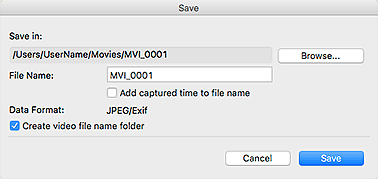
- Salva in (Save in)
-
È possibile impostare la cartella in cui salvare le immagini. Per modificare la cartella, fare clic su Sfoglia... (Browse...), quindi specificare la cartella di destinazione.
La cartella di salvataggio predefinita è quella in cui è stato salvato il video da cui sono state acquisite le immagini.
- Nome file (File Name)
-
È possibile immettere il nome del file dell'immagine da salvare. Quando si salvano più file contemporaneamente, a ogni nome file vengono aggiunte 4 cifre in modo automatico.
- Aggiungi ora acquisizione a nome file (Add captured time to file name)
-
Selezionare questa casella di controllo per aggiungere l'ora di acquisizione (8 cifre) al nome del file da salvare.
 Nota
Nota- Aggiungi ora acquisizione a nome file (Add captured time to file name) viene visualizzato solo quando si salvano immagini acquisite nella vista Acquisizione frame video (Video Frame Capture).
- Formato dati (Data Format)
- Il formato di salvataggio è JPEG/Exif.
- Crea cartella nome file video (Create video file name folder)
-
Selezionare questa casella di controllo per creare una cartella con il nome del file video nella cartella specificata in Salva in (Save in) e salvare in tale cartella le immagini.
Se questa casella di controllo non è selezionata, le immagini vengono salvate direttamente nella cartella specificata in Salva in (Save in).

